Klaidos sprendimo diegimas šiame diske yra neįmanoma ..

- 1442
- 61
- Raul Becker
Yra situacijų, kai dabartinė operacinė sistema pasenusi arba pradeda veikti netinkamai, todėl reikia nustatyti naują. Tačiau taip gali būti dėl tam tikrų sunkumų. Dėl neteisingų parametrų, kuriuos galima apibrėžti ne dėl vartotojo gedimo, paaiškėja klaidos, trukdančios įprastam „Microsoft Windows“ operacinės sistemos diegimui. Deja, tokios problemos kyla gana dažnai. Ką daryti tokioje situacijoje? Šiame straipsnyje mes išsamiai apsvarstysime, kaip išspręsti klaidą „Neįmanoma„ diegti „Windows“ šiame diske ... “, taip pat dėl kokios priežasties yra panašus gedimas ir ką su juo daryti. Išsiaiškinkime. Eik!

Išspręsdami problemą įdiegiant „Windows“ sistemą
Tuo atveju, jei turite klaidą, „pasirinktas diskas turi GPT skyrių stilių, tada turėtumėte atkreipti dėmesį į kai kuriuos parametrus. Naujiems kompiuteriams su UEFI, palaikančiais 64 bitų operacines sistemas, geriau įdiegti GPT diską (net jei įprasta BIOS nėra baisu, o ne UEFI, svarbu, kad būtų palaikoma 64 bitų sistemoms). Seniems kompiuteriams su įprastais BIOS, palaikančiais tik 23 bitų OS, geriau įdiegti diską MBR (tai atliekama konversija).
„Windows“ įrengimas GPT
Dažniausiai „Windows 7“ vartotojai susiduria. Norėdami įdiegti GPT diske, būtinai pasirinkite 64 bitų OS versiją. Jis turėtų būti įkeltas EFI režimu. Labiausiai tikėtina, kad klaida pasirodo tiksliai dėl to, kad neįvykdys paskutinės sąlygos.
Visų pirma, atidarykite BIOS. Tai daroma paspaudus tam tikrą klaviatūros klavišą, priklauso nuo kompiuterio modelio, kai paleidžiama kompiuteris. Paprastai tai yra del arba f2 raktai. Kai tik pateksite į BIOS, pakeiskite CSM į UEFI pakrovimą. Šį elementą rasite skyriuje „BIOS“ funkcijos “arba„ BIOS SETUP “skyriuje. Kitas žingsnis bus pasirinktas „AHCI“ „The Point“ veikimo režimo SATA pasirinkimas “. Įprastoje BIOS eikite į „Advanced“ skirtuką, skyriuje „AHCI MODE CONTROL“, Įdiekite „Vadovą“ ir pavadinimu „Išjungta“, rodoma žemiau „Native AHCI Mode“. Tiems, kurie turi „Windows 7“ ir vyresnius, turite išjungti „saugaus įkrovos“ režimą.
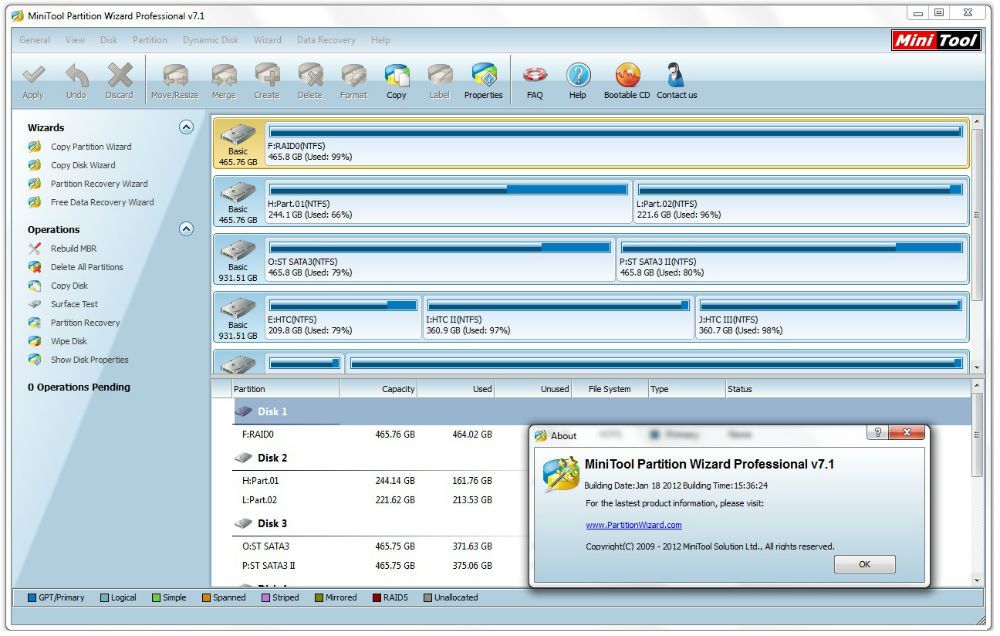
Yra įvairių sąsajų variantų, todėl kai kurių taškų pavadinimai gali šiek tiek skirtis, todėl nebijokite, jei straipsnyje sutapote su jumis. Nepamirškite išsaugoti pakeitimų prieš išeidami. Po to, jei įdiegėte OS iš disko, klaida nebereikėtų rodyti.
Tiems vartotojams, kurie diegia „Windows“ iš USB disko, greičiausiai turės sukurti įkeliamą „Flash Drive“, tik dabar su UEFI palaikymu, kad klaida išnyktų. Norėdami palaikyti UEFI, sukūrę įkeliamą „Flash“ diską, turite perkelti vaizdą su sistema į jį. Jūs turite tai padaryti taip:
- Sumontuoti vaizdą;
- Pabrėžkite visus vaizdo failus ir aplankus;
- Spustelėkite mygtuką Dešinys.
Po to problemos montavimo metu turėtų išnykti.
GPT konversija MBR
Prieš pradėdami analizuoti šį procesą, norėčiau sutelkti dėmesį į tai, kad geriau perkelti visus duomenis iš HDD, nes juos galima prarasti. Jei nesijaudinate dėl prarastų failų, nedvejodami pereikite prie šių veiksmų.
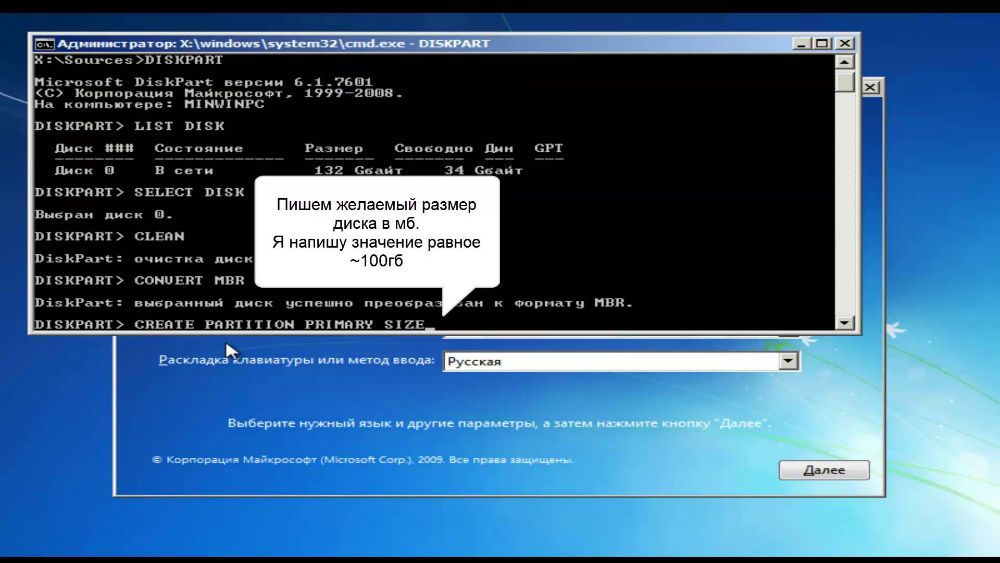
Norėdami konvertuoti GPT skyrių lentelę į MBR skyrių lentelę, naudokite „Shift+F10“ raktų derinį, kai esate „Windows“ diegimo meistre, turite paleisti komandinės eilutės paleidimą. Tada būtina tiksliai pakartoti šiuos veiksmus. Į ekraną pateikite visų kompiuterių diskų sąrašą, įvesdami „DiskPart“, tada „ListDisk“. Norėdami pasirinkti diską, su kuriuo ketinate dirbti toliau, užsirašykite „Pasirinkite„ Disk M “. Vietoje „M“ nurodykite paveikslą, atitinkantį norimą diską. Ankstesnė komandos „sąrašo diskas“ buvo ką tik parodytas kambario numeryje.
Tada išvalykite diską išrašydami „išvalyti“. Kai valymas bus baigtas, įveskite „Konvertuoti MBR“, kad konvertuotumėte GPT į MBR. Atkreipkite dėmesį, kad laikantis šio požiūrio, visi duomenys bus prarasta. Galų gale parašykite komandą „Išeiti“. Dabar galite uždaryti komandinę eilutę arba toliau dirbti su ja, kad sukurtumėte skyrius.
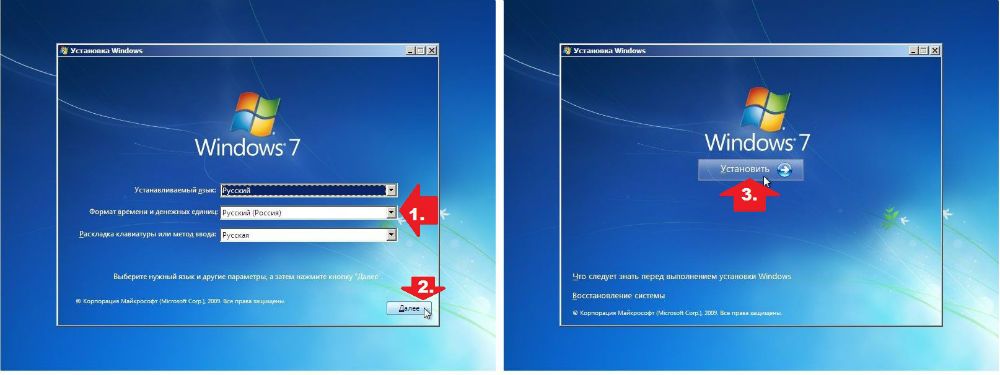
Yra alternatyvus variantas, kuris išsaugo visus duomenis. Šis metodas yra specialių komunalinių paslaugų naudojimas. Vienas iš jų yra „Minitool“ padalijimo vedlio įkrovimas. „Bootable“ reiškia, kad šią versiją galima įrašyti į USB diską („Flash Drive“ turi būti įkelta) ir paleista, net jei „Windows“ neveikia. Įkėlę pamatysite meniu, kuriame reikia pasirinkti elementą, atitinkantį naudingumo pavadinimą. Pataikę į „Minitool“ skaidinio vedlio įkrovą, pasirinkite norimą diską ir spustelėkite „Konvertuoti GPT diską į MBR diską“, kuris yra kairėje. Tada spustelėkite mygtuką „Taikyti“ (taikyti).
Jei jūsų kompiuteryje įdiegta sistema yra tinkama, tuomet galite atsisiųsti kitas programas, turinčias panašias funkcijas, pavyzdžiui, „Acronis Disk Director“ arba „Aomei“ skaidinio padėjėjas. Taip pat galite naudoti pastatytas „Windows“ priemones. Norėdami nedelsdami pereiti prie norimos naudos, naudokite „Win+R“ diskmgmt derinį.MSC ". Eikite į langą „Disks Management“, pasirinkite diską, kurį reikia konvertuoti, ir spustelėkite „Ištrinti Tom“. Po to dar kartą spustelėkite jį su pele ir spustelėkite tašką „Transformuoti į MBR diską“. Paruoštas.

Perskaičius nurodytą medžiagą, žinosite, ką daryti, jei „Windows OS“ procesas pasirodys, kad „Windows“ diegimas šiame diske yra neįmanomas. Visi aukščiau išvardyti metodai padės jums išspręsti problemą. Parašykite komentaruose, ar straipsnis jums buvo naudingas, ir paklauskite, ar kažkas nesuprantama.
- « Dirbkite su nuorodomis „Excel“ - įterpkite, keičiate ir ištrynkite
- Teisinga el. Pašto adreso rašyba »

